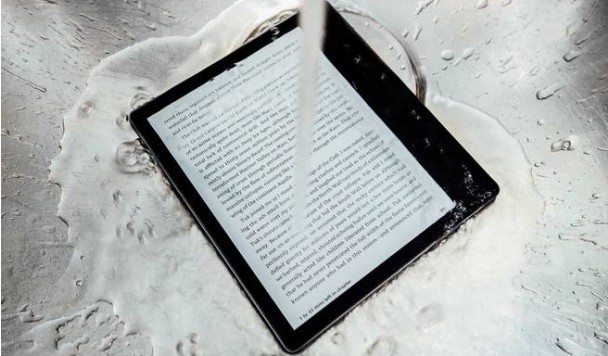У современного человека существуют тысячи способов в мгновение ока передавать информацию в любую точку планеты. Мы бесконечно транслируем видео, рассылаем электронные письма и обмениваемся различными файлами.
Правда, за комфорт приходится платить. Никогда прежде личные данные людей не были столь уязвимы, как сегодня. Отправляя сообщение или пересылая файл, в не можете быть уверены в том, что в него не заглянет кто-то посторонний. Но, по крайней мере, вы можете попытаться минимизировать риск.
Один из неплохих способов сделать это - спрятать ценную информацию туда, где никто не догадается искать. К примеру, внутрь картинки или музыкальной композиции.
Шифрование или маскировка?

Когда речь идет о безопасности, многие эксперты рекомендуют просто шифровать файлы или передавать их по защищенным каналам. К примеру, во многих современных мессенджерах присутствует функция end-to-end-шифрования. Передаваемые данные в этом случае доступны только отправителю и получателю. Никакие третьи стороны к информации доступа не имеют.
Увы, при всей надежности такого шифрования, метод не имеет защиты “от дурака”. Если злоумышленники перехватят передаваемую информацию, то не смогут расшифровать ее. Но если они смогут взломать непосредственно отправителя или получателя, то увидят все как на ладони.
В этом смысле “маскировка” информации кажется более надежным методом. Даже если вас взломают, вряд ли взломщик догадается, что отправленная вами картинка с котиками содержала в себе скрытое послание.
Как это работает?
Если вкратце - часть одного файла встраивается внутрь другого. При этом основная структура второго файла не меняется, так что его все еще можно использовать по назначению. Если вы внедряете что-то в изображение, это изображение можно будет открыть в редакторе или программе просмотра. Если внедряете что-то в музыкальный трек, этот трек можно будет слушать. Единственное что изменится - размер файла-контейнера. Он станет больше на размер файла-вложения. Учитывайте это при создании маскировки. Маленькая картинка весом в несколько десятков мегабайт выглядит подозрительно.
Если вы намерены использовать этот метод для общения с другим пользователем, получатель должен быть заранее предупрежден, что вы будете слать ему замаскированные послания. Причем сообщать об этом следует по другому информационному каналу. Лучше всего - при личной встрече. Если вы отправляете картинку со скрытым посланием по электронной почте, и в этом же письме раскрываете секрет вложения, вся конспирация идет прахом.
Программные решения
Чтобы создавать замаскированные файлы, вовсе не нужно быть хакером. Есть несколько очень простых способов вложения одного файла в другой. Для начала, вы можете воспользоваться готовыми программами.
QuickStego
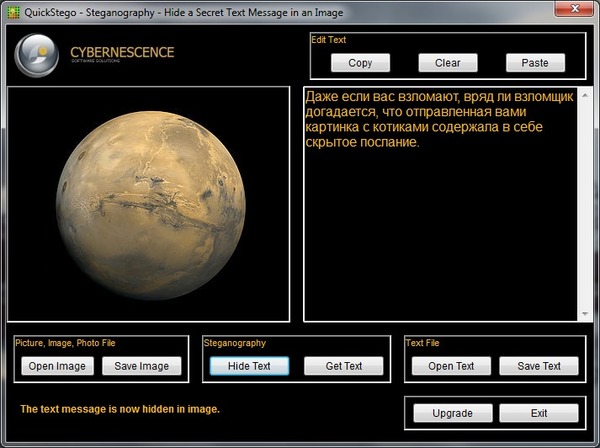
Одно из решений - бесплатная программа QuickStego для Windows. Она умеет создавать BMP-изображения со встроенным текстом. Вам достаточно нажать кнопку “Open Image”, чтобы выбрать исходное фото. Текст в правое поле можно ввести вручную, либо указать текстовый файл, нажав кнопку “Open Text”. Указав нужные фото и текст, нужно нажать кнопку “Hide Text”, чтобы объединить файлы. А затем - “Save Image”, чтобы сохранить итоговый файл в формате BMP.
Полученный рисунок можно просматривать и изменять в редакторах. Текст останется нетронутым. Чтобы увидеть его, нужно открыть картинку через программу QuickStego. Текст будет виден в правом поле.
DeepSound
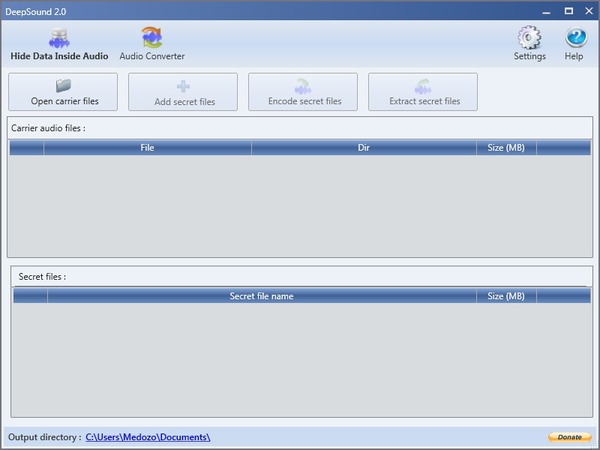
Еще один вариант - бесплатная программа DeepSound для Windows. Она позволяет прятать не только тексты, но вообще любые файлы, используя в качестве контейнеров музыкальные треки. Работает она очень просто. Кнопка “Open carrier files” открывает музыкальные файлы, куда вы хотите что-либо спрятать, или в которых уже что-то спрятано. Кнопка “Add secret files” позволяет выбрать файлы, которые нужно спрятать. Обратите внимание, размер вложений ограничен и зависит от размера музыкального файла-контейнера и от качества звука на выходе. Чем длиннее аудиодорожка и чем ниже качество звука, тем больше файлов помещается у нее внутри. Кнопка “Encode secret files” служит для того, чтобы вшить выбранные вложения в файл-контейнер. Кнопка “Extract secret files” - чтобы извлечь вложения из готового файла-контейнера. В общем, все предельно просто.
Командная строка
Если вы не хотите или не имеете возможности использовать готовые программные решения, можете воспользоваться командной строкой.
Windows
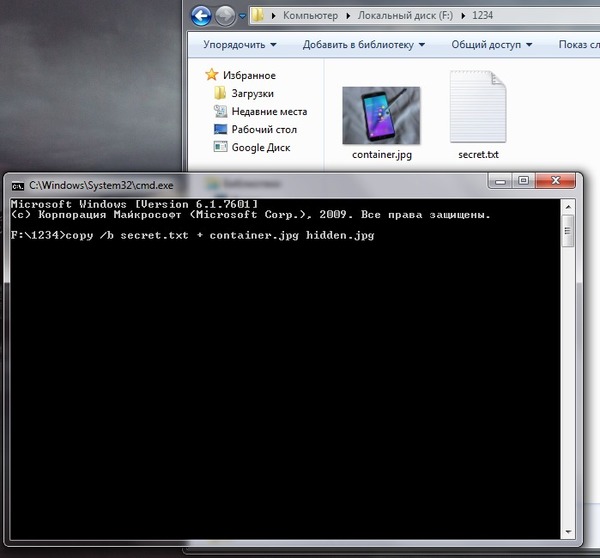
В Windows при помощи командной строки вы можете только прятать тексты внутри картинок. Для этого возьмите текстовый файл, который хотите спрятать (далее - secret.txt) и картинку, которую хотите использовать в качестве контейнера (далее - container.jpg). Поместите оба файла в одну папку. Кликните по адресной строке в папке и введите команду “cmd“ (без кавычек). Появится окно командной строки.
В окне командной строки без кавычек введите следующую конструкцию: “copy /b secret.txt + container.jpg hidden.jpg”. Здесь secret.txt - файл с текстом, который вы хотите спрятать, container.jpg - картинка, которую хотите использовать, а hidden.jpg - название для нового итогового файла с секретом. Файл hidden.jpg появится в той же папке. Выглядеть и работать он будет, как копия container.jpg, но если вы откроете его через Блокнот или любой другой текстовый редактор, то в самом начале документа увидите свой скрытый текст.
macOS
В macOS вы можете прятать внутрь картинок текстовые файлы или целые zip-архивы. Во-первых, поместите нужные файлы на рабочий стол. Архив с секретной информацией мы назовем secret.zip, изображение, которое послужит контейнером - container.jpg.
Далее нужно запустить приложение Terminal (аналог командной строки в macOS). Для этого активируйте поиск Spotlight сочетанием клавиш Cmd+Space, затем без кавычек введите “terminal” и выберите нужное приложение.
В окне Terminal без кавычек введите "cd desktop" и нажмите Enter, чтобы переключиться на рабочий стол. Затем, опять таки, без кавычек, введите следующую конструкцию: “cat container.jpg secret.zip > hidden.jpg”. Здесь secret.zip и container.jpg - изначальные файлы секрета и контейнера, а hidden.jpg - итоговый файл с секретом, который мы создаем.
Если теперь вы попробуете открыть hidden.jpg в любом графическом редакторе, он будет вести себя как обычная картинка. Но если в приложении Terminal ввести команду “unzip hidden.jpg”, изображение распакуется, как обычный архив.
Если же изначально вместо архива вы прятали обычный текстовый файл TXT, то прочитать его содержимое вы сможете, открыв hidden.jpg через TextEdit или любой другой текстовый редактор. Содержимое секретного текстового файла будет находиться в самом конце документа.